
Dalam tutorial ini, kami akan menunjukkan kepada Anda cara menginstal Netdata di Debian 10. Bagi Anda yang belum tahu, Netdata adalah alat pemantauan kinerja server Linux real-time sumber terbuka dengan tampilan depan web yang indah. Netdata hadir dengan dasbor web yang sederhana, mudah digunakan, dan dapat diperluas yang dapat digunakan untuk memvisualisasikan proses dan layanan di sistem Anda. Anda dapat memantau CPU, penggunaan RAM, I/O disk, lalu lintas jaringan, dan Postfix menggunakan Netdata
Artikel ini mengasumsikan Anda memiliki setidaknya pengetahuan dasar tentang Linux, tahu cara menggunakan shell, dan yang terpenting, Anda meng-host situs Anda di VPS Anda sendiri. Instalasi cukup sederhana dan mengasumsikan Anda sedang berjalan di akun root, jika tidak, Anda mungkin perlu menambahkan 'sudo ' ke perintah untuk mendapatkan hak akses root. Saya akan menunjukkan kepada Anda langkah demi langkah penginstalan alat pemantauan server waktu-nyata Netdata pada Debian 10 (Buster).
Instal Netdata di Debian 10 Buster
Langkah 1. Sebelum menjalankan tutorial di bawah ini, penting untuk memastikan sistem Anda mutakhir dengan menjalankan apt berikut perintah di terminal:
sudo apt update sudo apt upgrade
Langkah 2. Menginstal Netdata di Debian 10.
Sekarang kita jalankan perintah berikut di bawah ini untuk menginstal Netdata ke sistem Debian Anda:
sudo apt install netdata
Langkah 3. Konfigurasi Netdata.
Kita perlu sedikit perubahan pada file konfigurasi:
nano /etc/netdata/netdata.conf
Tambahkan baris berikut:
[global]
run as user = netdata
web files owner = root
web files group = root
# Netdata is not designed to be exposed to potentially hostile
# networks. See https://github.com/netdata/netdata/issues/164
bind socket to IP = 127.0.0.1 Secara default bind socket to IP itu disetel ke 127.0.0.1 . Untuk mengakses dasbor menggunakan alamat IP, Anda perlu mengganti 127.0.0.1 dengan alamat IP server Anda.
[global]
run as user = netdata
web files owner = root
web files group = root
# Netdata is not designed to be exposed to potentially hostile
# networks. See https://github.com/netdata/netdata/issues/164
bind socket to IP = <Enter your IP address here> Akhirnya, simpan dan tutup file juga me-restart Netdata:
sudo systemctl restart netdata
Langkah 4. Konfigurasi Firewall.
Jika firewall diaktifkan, izinkan port menggunakan perintah berikut.
sudo ufw allow 19999
Langkah 5. Mengakses Antarmuka Web Netdata.
Setelah berhasil diinstal, sekarang buka Netdata dari browser web Anda dengan membuka http://your-domain:19999 dan Anda akan melihat dasbor.
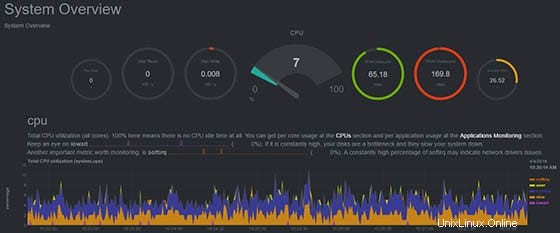
Selamat! Anda telah berhasil menginstal Netdata. Terima kasih telah menggunakan tutorial ini untuk menginstal versi terbaru Netdata real-time performance monitoring pada sistem Debian. Untuk bantuan tambahan atau informasi yang berguna, kami sarankan Anda periksa situs web resmi Netdata.